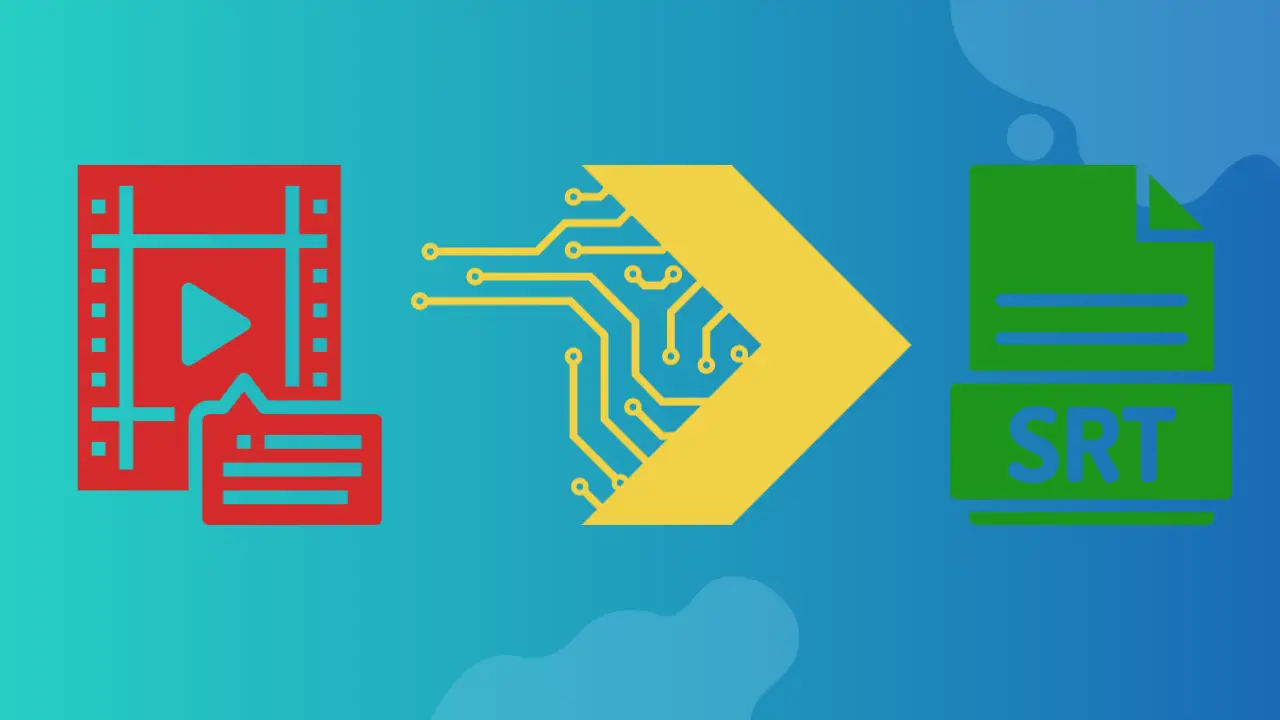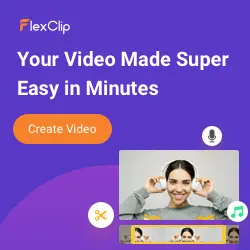Kaip naudoti „FlexClip Tool Auto AI“ paantraštę, norint išgauti SRT iš vaizdo įrašo?
„FlexClip“ automatinės AI paantraštės funkcija yra stiprus instrumentas, supaprastinantis SRT failų išgavimo procesą iš vaizdo įrašų. Ši novatoriška savybė yra sklandžiai įtraukta į platformą ir naudoja pažangų dirbtinį intelektą, kad būtų galima tiksliai perrašyti šnekamuosius žodžius vaizdo įraše. Turėdami tik keletą čiaupų, vartotojai gali be vargo sugeneruoti savo turinio subtitrus, padidindami prieinamumą ir įsitraukimą.
Šis įrankis supaprastina antraštės procesą ir užtikrina tikslumą per AI pagrįstą atpažinimą. Aktyviai naudodamiesi „FlexClip“ automatinio AI subtitrų funkcija (skaitykite mūsų Full „FlexClip“ Review ), kūrėjai gali sutaupyti laiko ir pagerinti savo auditorijos žiūrėjimo patirtį. Ši vartotojui patogi funkcija parodo „FlexClip“ atsidavimą teikiant pažangiausias įrankius, suteikiančius turinio kūrėjams vaizdo įrašų redagavimo ir gamybos srityje.
Kaip naudoti „FlexClip Tool Auto AI“ paantraštę, norint išgauti SRT iš vaizdo įrašo?
„FlexClip“ automatinis AI paantraščių įrankis siūlo efektyvų būdą iš vaizdo įrašo išgauti subtitrus ir sklandžiai generuoti SRT failus. Ši funkcija supaprastina procesą, užtikrinant tikslumą ir taupymo laiką turinio kūrėjams. Čia yra penki metodai, skirti naudoti „FlexClip“ įrankį SRT išgauti iš vaizdo įrašo:
1. Importuokite savo vaizdo įrašą
Norėdami pradėti naudotis „FlexClip“ automatinio AI paantraštės funkcija, apsilankykite „FlexClip“ svetainėje ir prisijunkite prie esamos paskyros arba sukurkite ją. Prisijungę, pradėkite naują projektą spustelėdami „Sukurti naują“ ir tada pasirinkdami „Pradėti nuo nulio“. Norėdami pridėti savo vaizdo įrašą prie projekto, spustelėkite mygtuką „+“ ir įkelkite vaizdo failą, iš kurio norite išgauti subtitrus.
2. Redaguoti vaizdo įrašą
Kai jūsų vaizdo įrašas bus importuojamas į „FlexClip“ projektą, prireikus galite jį redaguoti. Tai gali apimti vaizdo įrašo apipjaustymą ar pjovimą iki norimo ilgio, pakoreguoti jo orientaciją arba atlikti kitus būtinus redagavimus, kad būtų pagerinta jo bendra kokybė ir patrauklumas.
3. Pridėkite automatinio AI subtitrus
Norėdami panaudoti automatinio AI paantraštės įrankį, eikite į parinktį „Tekstas“, esantį kairėje šoninėje juostoje, esančioje „FlexClip“ sąsajoje. Teksto meniu rasite funkciją „Auto subtitrai“. Pasirinkite šią parinktį ir būsite paraginti nurodyti vaizdo įrašo kalbą. „FlexClip“ AI technologija automatiškai sugeneruos subtitrus jūsų vaizdo įrašo turiniui.
4. Redaguoti subtitrus
Tapkite „Excel Pro“: Prisijunkite prie mūsų kurso!
Pakelkite savo įgūdžius nuo pradedančiųjų į herojų naudodamiesi mūsų „Excel 365“ pagrindais, skirtais jums įgyti tik keletą sesijų.
Užsiregistruokite čia
Po to, kai AI sukūrė jūsų vaizdo įrašo subtitrus, labai svarbu juos peržiūrėti ir redaguoti, kad būtų tikslumas ir laikas. Galite spustelėti atskirus subtitrų elementus, kad prireikus atliktumėte pakeitimus. Įsitikinkite, kad subtitrai tinkamai atitinka garso turinį ir yra tiksliai sinchronizuoti, kad būtų užtikrinta vientisa peržiūros patirtis.
5. Eksportuoti SRT failą
Kai būsite patenkinti subtitrais ir atliksite reikiamus pakeitimus, galite tęsti SRT failo eksportą. Spustelėkite mygtuką „Eksportuoti“, esantį „FlexClip“ sąsajos viršutinėje dešinėje. Iš eksporto parinkčių pasirinkite „Subtitrų failas“ ir tada pasirinkite SRT formatą. Spustelėkite „Eksportuoti į SRT“, kad inicijuotumėte SRT failo generavimo procesą jūsų vaizdo įrašui.
„FlexClip“ automatinio AI subtitrų įrankis siūlo efektyvų būdą iš vaizdo įrašo išgauti subtitrus ir sklandžiai generuoti SRT failus. Ši funkcija supaprastina procesą, užtikrinant tikslumą ir taupymo laiką turinio kūrėjams. Čia yra penki metodai, skirti naudoti „FlexClip“ įrankį SRT išgauti iš vaizdo įrašo:
Išvada
„FlexClip“ automatinio AI subtitrų įrankis supaprastina subtitrų išgavimo iš vaizdo įrašų procesą. Nuo vaizdo įrašo įkėlimo iki automatinio AI subtitrų funkcijos suaktyvinimo, subtitrų peržiūros ir redagavimo iki galutinio SRT failo eksporto, „FlexClip“ užtikrina vientisą patirtį turinio kūrėjams. Šis patogus vartotojui įrankis, kurį lemia pažengęs dirbtinis intelektas, parodo „FlexClip“ įsipareigojimą pateikti pažangiausias vaizdo įrašų redagavimo ir gamybos sprendimus.
Tapkite „Excel Pro“: Prisijunkite prie mūsų kurso!
Pakelkite savo įgūdžius nuo pradedančiųjų į herojų naudodamiesi mūsų „Excel 365“ pagrindais, skirtais jums įgyti tik keletą sesijų.
Užsiregistruokite čia